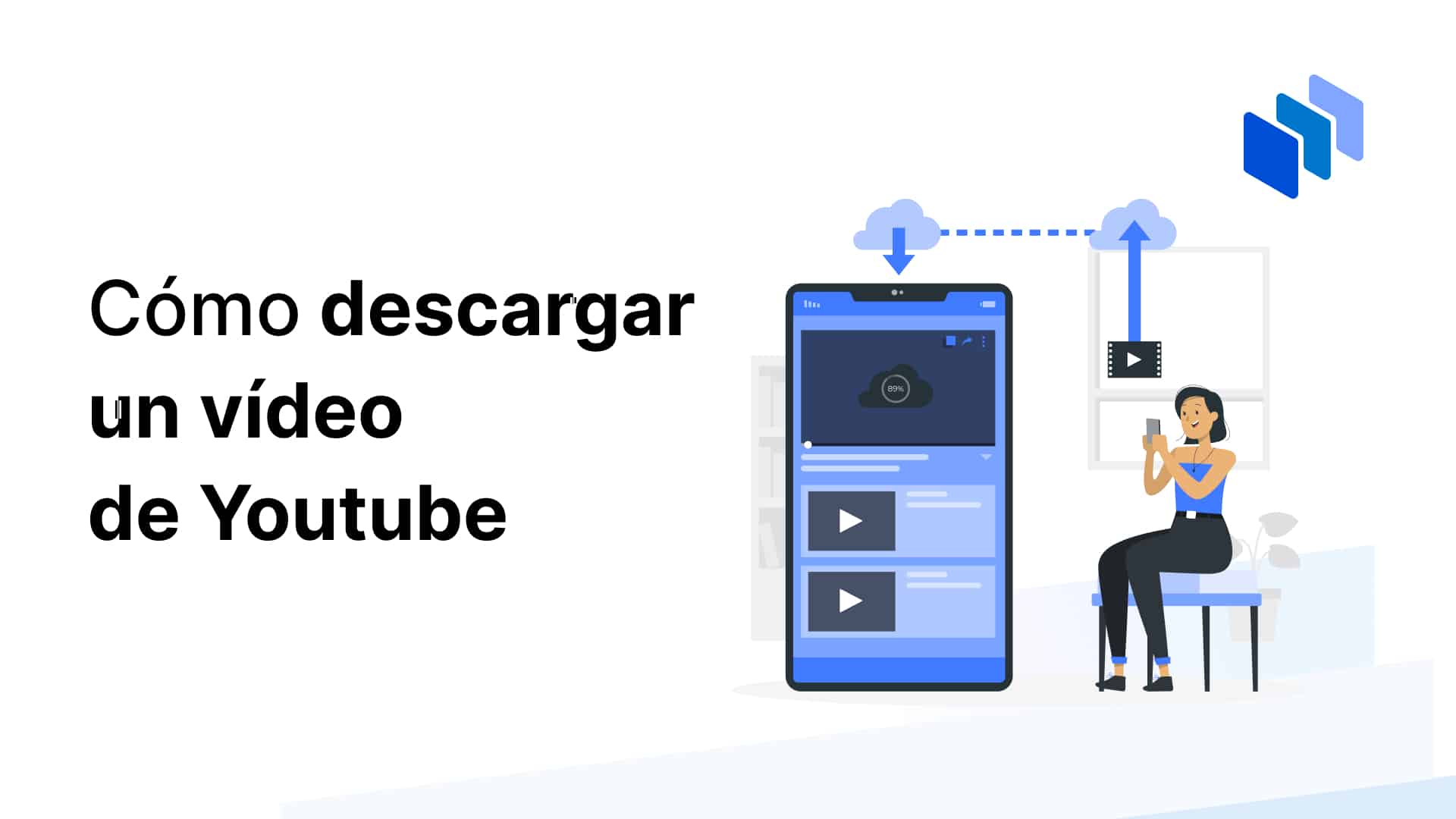¿Quieres saber cómo descargar un video de YouTube gratis y rápido, y que además podrás verlo cuando quieras aunque no tengas internet? Estamos en una época en donde el video es el formato preferido por las personas. Por eso, en esta entrada te explicaremos el paso a paso para bajar el video de YouTube en 4K, sin mayores complicaciones y en cualquier dispositivo. Sin perder el tiempo, ¡vamos al lío!
Cómo descargar un vídeo de YouTube gratis
¡Sí!, sabemos muy bien que te estás haciendo la pregunta del millón: cómo descargar un video de YouTube sin premium, ¿cierto?
La buena noticia es que internet está lleno de herramientas y programas que te ayudarán en esa tarea, por lo que te ahorrarás la membresía del plan de pago de YouTube Premium si tan solo sigues nuestros consejos.
Y lo mejor de todo es que ¡no vas a sacrificar la calidad de audio y video que ofrece la plataforma!
Básicamente, para descargar un video de YouTube gratis, tienes tres enfoques principales que son los siguientes:
- ➡️Usar descargadores de video en línea (que son gratuitos)
- ➡️Extensiones de navegador
- ➡️Software dedicados o aplicaciones en línea para dispositivos móviles
Bien sea que escojas uno u otro método, lo más importante es seguir el paso a paso del procedimiento para que obtengas el resultado que buscas y, sobre todo, seas consciente de los riesgos.
Ahora bien, entre las herramientas más populares y efectivas que te permiten alojar los videos de cualquier canal de YouTube en tus dispositivos se encuentran: 4K Video Downloader, MiniTool uTube Downloader, ClipGrab, Y2mate, entre otras, con las que no solo podrás bajar el video en calidad HD, sino que te permiten obtener un audio de calidad y hasta los subtítulos del video.
A continuación, intentaremos explicarte las técnicas más sencillas y cada una con su paso a paso, para que no te líes tanto la vida y empieces a disfrutar de todo lo que ofrece el mundo infinito de YouTube, que dicho sea de paso es la tercera plataforma más usada en el mundo, con al menos unos 25.000 milllones de usuarios activos.
En PC
Empezaremos por enseñarte cómo transferir un video de YouTube a tu ordenador. Mira, ¡es muy fácil!, y solo te tomará algunos minutos tener el archivo alojado en el PC.
Te recomendamos que uses una herramienta en línea como Freemake, la cual es gratuita, simple de usar y no tiene publicidad intrusiva. Se trata de un programa que también te permite bajar el audio del vídeo y escoger distintos formatos de visualización, como MP4, AVI, MKV, WMV, FLV, 3GP y WebM.
Toma nota del paso a paso para obtener tu video favorito y alojarlo en el ordenador para verlo las veces que gustes y sin estar conectado a internet:
Copia la URL desde YouTube
Si ya viste el video que te gustaba, debes ir hasta la barra de búsqueda del navegador y copiar la URL del mismo. Esa dirección es la que te servirá para bajar el contenido hasta tu PC.Pega la URL
Al entrar en la plataforma de Freemake, verás una barra de escritura en la parte superior central. Allí debes pegar la URL que copiaste, tal cual, sin cambiar absolutamente nada.¡Selecciona la calidad del video!
El siguiente paso es seleccionar la calidad en la que quieres tener el video, puesto que la plataforma te permite elegir entre 4K, 1440p, 1080p, 720p, 480p, 360p, 240p, 180p según la necesidad que tengas en cuanto a calidad de imagen.Inicia la descarga
Ahora, haz clic en «Descargar» y de inmediato el programa iniciará el proceso para alojar el archivo en tu ordenador. Después, entra en la carpeta de descargas, busca el archivo y haz clic sobre él para empezar a visualizar el contenido.
¿Viste que no es un proceso misterioso ni nada del otro mundo? Además, esta herramienta te da la posibilidad de escoger la opción de MP3 si lo que deseas es simplemente bajar el audio de YouTube.
En Mac
No es un secreto que el sistema operativo Mac es un poco más engorroso que Windows o Linux, porque tiene muchas licencias y regulaciones, pero eso no significa que no lo tengamos cubierto.
Si quieres bajar cualquier video de YouTube gratis en un ordenador Mac, sigue este procedimiento:
Se trata de un convertidor disponible en línea que es gratis y que cuenta con una interfaz amigable. Eso sí, tienes que visitarlo desde la página oficial para evitar que sitios dañinos ataquen la ciberseguridad de tu PC. Nos gusta este programa porque también te permite descargar listas de reproducción completas, canales de YouTube y solo el audio o la música. Dirígete hasta el botón «Obtener 4K Video Downloader» que es de color verde y verifica con cuidado que selecciones «macOS» en la esquina superior derecha para que funcione con tu equipo. Abre el archivo .dmg descargado y arrastra el ícono del programa a la carpeta de «Aplicaciones». A continuación, acepta todos los permisos correspondientes para que se abra la app en el ordenador. Lo siguiente es seguir más o menos el mismo proceso anterior para Windows, ya que debes abrir el video en YouTube y copia la URL desde la barra de direcciones. Como ya tienes el programa instalado, abre 4K Video Downloader en tu Mac. De inmediato, verás que en la esquina superior izquierda está el botón de «Pegar la URL del video», y así tendrás el link en la aplicación. De ahí en adelante no hay más misterios para bajar tu video favorito, puesto que solo debes dar clic en «Descargar» y ¡Voila!, el formato se descargará en tu Mac.
En Android
Si tienes un dispositivo con Android, puedes utilizar la siguiente alternativa:
- ✅Ve hasta la Play Store y busca el programa 4K Video Downloader for Android.
- ✅Busca el video de YouTube que quieres bajar.
- ✅Copia el enlace del video, el cual consigues en «compartir», en los tres puntos a la derecha del video o en la flecha que dice compartir.
- ✅Copia el vínculo o URL.
- ✅Abre el programa descargador y copia en la barra superior el link.
- ✅Pulsa «Descargar» y ya tendrás alojado el video en tu dispositivo.
En iPhone
Como ya te puedes imaginar, para los equipos iPhone tendrás que usar la aplicación «Atajos» y buscar un atajo confiable para poder bajar los videos de YouTube.
Ten en cuenta que algunos de ellos pueden dejar de funcionar debido a cambios en la plataforma.
No obstante, uno de los que aún funciona es Sur, con el que también tienes la posibilidad de alojar videos en tu equipo desde otras redes como TikTok, Facebook, Instagram y hasta podrás bajar videos de Twitter, o como se le conoce en la actualidad, de X.
En el siguiente video, verás un tutorial muy específico, de cómo puedes descargar un video de YouTube en tu iPhone:
Guía para descargar video de YouTube a MP3
Tener en tu dispositivo toda la música que está disponible en YouTube es posible al convertir el formato a MP3.
¿Y para qué sirve este proceso? En primer lugar, tendrás a la mano las canciones, curso, pódcast o listas de reproducción que quieras, sin la necesidad de conectarte a internet, por lo que ahorrarás mucho dinero. Asimismo, tendrás los siguientes beneficios adicionales:
- No gastas tus datos móviles.
- Puedes escuchar la música que quieras, incluidas las listas de reproducción.
- Tienes la posibilidad de pasar los archivos de un dispositivo a otro sin mayores problemas.
- Puedes bajar cursos o talleres para escucharlos en tus momentos libres.
Con todos estos puntos ya en mente, veamos cómo es el procedimiento para bajar videos de YouTube como MP3:
¡Lo primero es buscar un conversor!
Puedes usar Y2Meta, EaseUS Video Downloader, YTMP3, 2Conv o ClipGrab. Cada una de estas plataformas online tiene una interfaz sencilla y un funcionamiento similar, lo que te permite cambiar el archivo de formato a MP3.
Abre la herramienta
Si por ejemplo escogiste Y2Meta, es proceso es más simple de lo que imaginas. De hecho, solo tendrás que copiar la URL del video en YouTube y pegarla en la barra principal de la página.Escoge el formato MP3
Una vez en la plataforma y al pegar el link del video, vas a ver en la parte superior que el sistema te pregunta si deseas bajar el archivo como video de YouTube, como MP3 o como MP4. Obviamente, escoges la segunda alternativa.Descarga el archivo
Y sin más complicaciones, oprime el botón de descargar y ya tendrás el archivo en tu equipo en formato de audio.
Descarga como MP4
Zeemo AI tiene un buen descargador gratuito de videos de YouTube en línea que puedes usar sin inconvenientes para obtener el formato MP4.
El proceso es sencillo, puesto que nada más pegas la URL del video de YouTube en el campo proporcionado y haz clic en «Descargar». Lo que más nos gustó de la herramienta es que también podrás añadir y editar subtítulos directamente en el espacio de trabajo de Zeemo.
Cabe destacar que EaseUS Video Downloader, YTMP3, 2Conv y Freemake son muy buenas herramientas para conevrtir a MP4 cualquier video de YouTube.
Así puedes descargar el audio de un video de YouTube
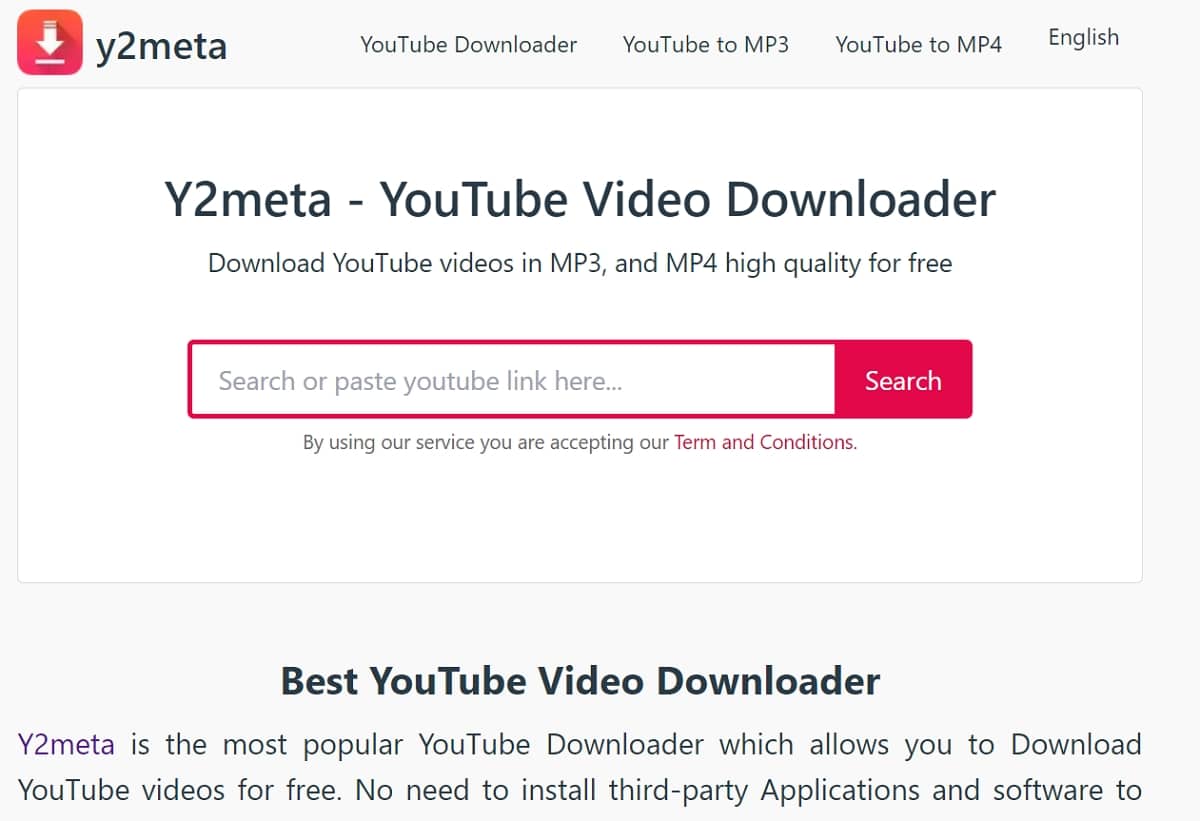
Para alojar nada más que el audio de un video de YouTube, hay diversas herramientas y métodos disponibles, los cuales se caracterizan por ser muy amigables a la hora de usar.
Al igual que en los casos anteriores, lo más usual es valerse de servicios en línea que permiten extraer el audio en formato MP3 o AAC. Fíjate bien: plataformas como YTMP3.cc o FLVTO ofrecen conversiones rápidas sin necesidad de instalar software adicional.
Por otra parte, si lo que buscas es una solución más robusta, puedes optar por programas como 4K YouTube to MP3 o Freemake Video Converter, que ya te los hemos mencionado más arriba.
Se trata de software con configuraciones avanzadas, como la selección de la calidad del audio, a la vez que sirven para la conversión de listas de reproducción completas con solo unos clics.
Otra opción es utilizar YouTube-DL, una herramienta de línea de comandos altamente flexible y potente. Esta opción es ideal para usuarios más técnicos y que buscan una experiencia avanzada, ya que permite un control total sobre el proceso de descarga y conversión, incluyendo la extracción de audio en diversos formatos y calidades.
¿Cómo bajar los subtítulos de un vídeo de Youtube?
¡Sí!, también puedes descargar los subtítulos de un video en YouTube tan solo usando las herramientas adecuadas.
Una de las formas más directas es a través de sitios web especializados como DownSub o SaveSubs, que permiten la extracción de subtítulos en diversos formatos, como .srt o .txt, simplemente pegando el enlace del video.
Si escoges DownSub, así podrás conseguir los subtítulos:
- 🌐Abre la página oficial del programa en línea.
- 📋Copia la URL del video y pégala en la barra de descarga.
- 🗣️Ahora, selecciona el formato de los subtítulos y el idioma en que lo quieres.
- ✅Oprime «Descargar» y ya está.
Programas más recomendados para descargar videos de YouTube en tus equipos
Como queremos que tengas toda la información a la mano para que tu misión sea todo un éxito y te conviertas en un crack para bajar videos, a continuación, te dejamos un resumen con los programas más recomendados y populares para convertir el formato de los videos de YouTube:
Programa
Tipo de Herramienta
Plataforma
Formatos Soportados
Resolución Máxima
Funcionalidades Adicionales
4K Video Downloader
Descargador de videos y listas de reproducción
Windows, macOS, Linux
MP4, MKV, 3GP, MP3, M4A, OGG
Hasta 8K
Descarga de listas de reproducción, subtítulos, etc.
YTD Video Downloader
Descargador y conversor de videos
Windows, macOS
MP4, AVI, MOV, WMV, MP3
Hasta 1080p (Full HD)
Conversión de formatos, pausa y reanudación de descargas.
Freemake Video Downloader
Descargador y conversor de videos
Windows
MP4, AVI, MKV, WMV, 3GP, MP3
Hasta 4K
Extracción de audio, soporte de subtítulos, ajuste de velocidad de descarga.
ClipGrab
Descargador y conversor de videos
Windows, macOS, Linux
MP4, WMV, OGG Theora, MP3, OGG Vorbis
Hasta 1080p (Full HD)
Buscador de videos integrado, conversión directa a audio.
JDownloader
Gestor de descargas multi-sitio
Windows, macOS, Linux
Depende del sitio (generalmente MP4, FLV)
Hasta 1080p (Full HD)
Gestión de múltiples enlaces, descarga de videos fragmentados, reanudación de descargas.
aTube Catcher
Descargador y conversor de videos
Windows
MP4, AVI, MKV, FLV, MOV, MP3
Hasta 4K
Grabación de pantalla, creación de DVDs, conversión de formatos.
Youtube-DLG
Interfaz gráfica para youtube-dl
Windows, macOS, Linux
MP4, MKV, FLV, MP3, OGG, M4A
Hasta 4K
Soporte para listas de reproducción, subtítulos, descargas simultáneas.
VLC Media Player
Reproductor multimedia y conversor de video
Windows, macOS, Linux, Android, iOS
MP4, AVI, MKV, FLV, MP3, OGG, M4A, entre otros
Hasta 4K (depende del video)
Streaming, efectos en tiempo real, ajustes avanzados de video/audio, conversión de formatos.
ClipConverter
Descargador y conversor en línea
Basada en navegador (todas las plataformas)
MP4, AVI, MOV, 3GP, MP3, M4A, entre otros
Hasta 1080p (Full HD)
Conversión durante la descarga, selección de calidad, recorte de videos.